在线配色器
搭出好色彩

效果图制作分为三个部分:首先把人物抠出来,方法任意;然后用裂纹素材给脸部及肤色等区域增加裂纹;最后用碎片素材增加碎片,局部增加火焰效果,再整体润色即可。最终效果

本教程的磨皮方法操作起来可能有点复制,不过处理后的图片细节分布均匀,效果也非常精细。大致过程:首先需要选择精度好一点的素材图片,再磨皮之前需要创建两个曲线调整图层,

作者介绍的仿手绘方法非常专业,不过难度要大很多,需要一定的绘画基础,并对PS和SAI两款软件非常熟练,同时还需要配合手绘板绘制。原图
7、创建通道混合器调整图层,对蓝色通道进行调整,参数设置如图
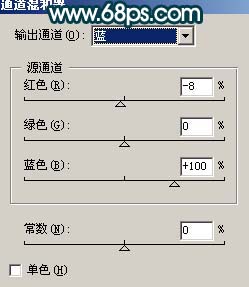
效果如图

8、新建一个图层,盖印图层,按Ctrl + Shift + U去色,按Ctrl + B稍微条红一点,然后执行:滤镜 > 模糊 > 高斯模糊,数值为5,确定后把图层混合模式改为“柔光”,效果如图

8、新建一个图层,盖印图层,按Ctrl + Shift + U去色,按Ctrl + B稍微条红一点,然后执行:滤镜 > 模糊 > 高斯模糊,数值为5,确定后把图层混合模式改为“柔光”,效果如图
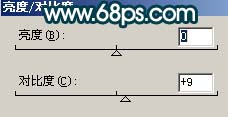

9、新建一个图层,盖印图层选择加深工具,把人物轮廓部分加深一下,如图

10、创建曲线调整图层,参数设置如图
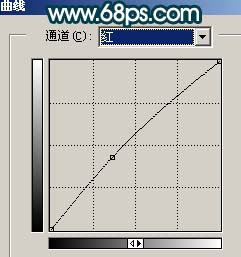

效果如图

11、新建一个图层,适当调整下颜色并锐化一下,再修饰下细节,完成最终效果。

Copyright © 2016-2022 WWW.PSDEE.COM All Rights Reserved 版权归PSDEE教程网所有
本站所发布内容部分来自互联网,如有侵犯到您的权益烦请通知我们,我们会在3个工作日内删除相关内容
联系QQ:309062795 闽ICP备10004512号-4